Google ChromeでBing AIチャットがやりたい

GoogleChromeで新しいBing chatが使えない場合の対処法
Bing AIチャットができない

GoogleChromeでBingサイトにアクセスすると、『チャットモードは、新しいBingにアクセスできる場合にのみ使用できます。』のメッセージが表示され、Bingチャットができないときがあります。
以前はMicrosoft Microsoft Edgeブラウザのダウンロードが確かに必要でした。でも今は、Edge以外のブラウザのGoogleChromeでもアクセスするだけで使えるようになったはずです。それなのになぜ…。
ということで、今回はBingチャットができない、Bingチャット画面にならない場合の対処法です。
Bingチャットがクロームでできない場合
Edge以外のブラウザでもBingチャットが使えるようになったはずですが、違うアカウントだと使えたり、使えなかったりとどうも不安定です。その状態だと作業効率が悪いので、過去に掲載したこちらの拡張機能を使うことで必ずChromeで使えるようになります。
GoogleChrome拡張機能を使う方法
※以下の方法はBingチャットがGoogle Chrome非対応だった時の方法です。2023年6月7日現在、BingチャットはGoogleクロームに対応していますので、別の拡張機能を追加する必要はありません。。
Chrome拡張機能を追加して使う場合
Google Chrome拡張機能『 Bing Chat For All Browsers』を追加することで、Google ChromeブラウザでBingチャットを使うことが出来ます。
- 上のリンクから拡張機能のページにアクセス
- Chromeに追加をクリック
- ブラウザ右上に出現した『b』をクリックする
グーグルクロームプラグインで、ChromeからBingチャットサイトを開くことができるようになります。
拡張機能が追加された画面

アイコンの説明

画面右上に出現したBing Chat For All Browsersの「b」アイコン

画面右上のプロファイルアイコン(自分アイコン)の近くにあるパズルの形をした拡張機能アイコンをクリック

「Bing Chat For All Browsers」の右にあるピンを固定。「b」アイコンが画面右上に出現する。
GoogleでBingチャットのデメリット
今のところ私の環境では、Chromeやsafariで2023年7月現在もBingチャットができたり、できなかったりと接続が不安定な状態です。
ここでいう接続が不安定というのは、チャット画面にならずEdgeブラウザを開くもしくはダウンロードと表示されてしまう現象です。
Bingチャットに接続出来たとしても、アカウントにログインしない場合は下記のようなデメリットがあります。
- 会話のターン数制限 30回→5回
- 一度に入力できる文字数制限 4000文字→2000文字
- 履歴が表示されない
- Bing Image Creatorが使えない
そのためGoogleChromeからBingチャットにアクセスするのは、あまりメリットがないようにも思えます。
ウィンドウズユーザーであればwindows11以降では、タスクバーの『b』をクリックするだけで直接Bingチャットにアクセスできるようになるので、素直にEdgeのインストールをおすすめします。
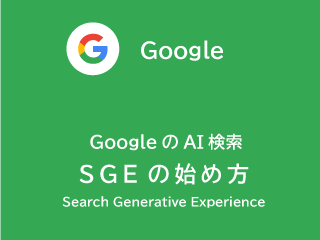
ついにAI検索サービス開始(試用運用)

1画面で並べて使えます。
まとめ
Bing AIチャットはEdgeブラウザの普及に一役買うものだと思っていましたが、Edge以外のブラウザでも使えるようにするというのもユーザーからすれば疑問でもありますよね。
検索エンジンもgoogle、Bingだけじゃなく、DuckDuckGoなど新勢力が著しく成長していますし。
やはりその裏には、OpenAIとのアライアンスによるビッグプロジェクトがあるのだと、勝手に想像してしまいます。

ひとつに縛られないマルチな生き方と同じ
以上、なぜかいつもアカウントで躓くソクラテツがお送りしました。
ChatGPTよりある意味すごい!Bing AIチャットを始めよう
Edge Copilotって何? → Bing AI搭載Edge Copilotがすごい!Bingチャットツールの使い方
Bingチャットの履歴を操作する方法←Bing AIチャットも履歴の共有・エクスポートが出来るようになりました。






